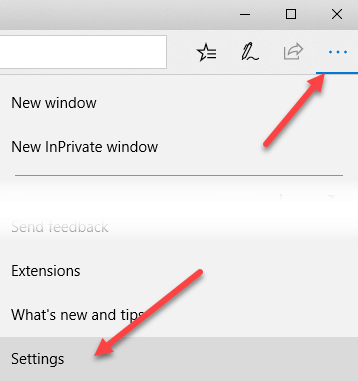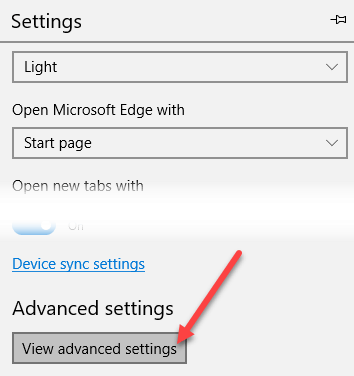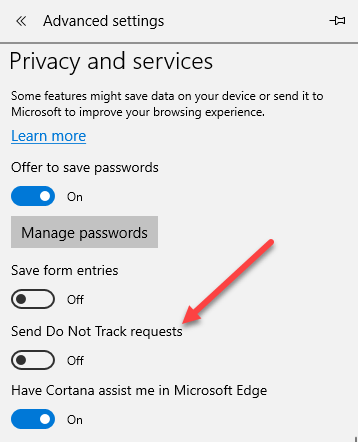Secara default, Internet Explorer 11 dan Microsoft Edge membuat fitur yang disebut Jangan Lacakdinonaktifkan. Ini pada dasarnya berkaitan dengan seberapa banyak informasi yang dapat diambil oleh situs web dan pengiklan tentang Anda saat Anda menjelajahi web. Secara default, Do Not Track dimatikan pada semua peramban utama lainnya termasuk Firefox, Safari, Chrome, dan Opera. Hanya IE 10 yang dihidupkan secara default.
Ini telah menyebabkan cukup banyak kontroversi karena banyak kelompok merasa itu harus secara eksplisit diaktifkan oleh pengguna bukannya dipilih untuk mereka secara otomatis. Inilah sebabnya mengapa itu dinonaktifkan di IE 11 dan di Microsoft Edge. Namun, jika Anda ingin mengaktifkan Jangan Lacak di IE 11 atau Edge, berikut cara melakukannya.
Perhatikan bahwa permintaan Jangan Lacak tidak harus dihormati oleh situs web Anda sedang berkunjung. Ini hanya permintaan oleh browser Anda, yang mungkin atau mungkin tidak diikuti oleh situs web.
Aktifkan Jangan Lacak di IE 11
Pertama, buka Internet Explorer 11 dan kemudian tekan Tombol ALTpada keyboard Anda untuk mendapatkan menu file. Klik pada Toolsdan Opsi Internet. Anda juga dapat mengklik ikon roda gigi di ujung kanan.
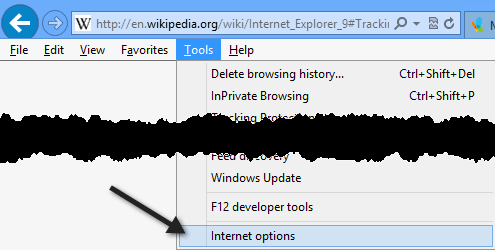
Klik pada Lanjutanlalu gulir ke bawah ke bagian Keamanandan centang kotak Selalu kirim Do Not Track. Di IE 11, itu disebut Kirim Jangan Lacak permintaan ke situs yang Anda kunjungi di IE.
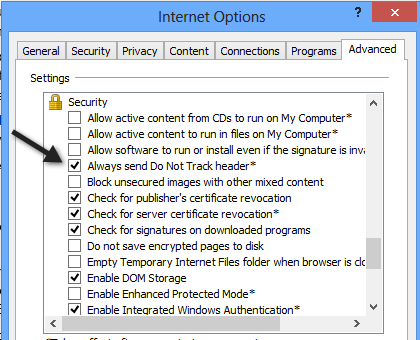
Itu saja . Di Internet Explorer 11 (dan pertama kali diperkenalkan di Internet Explorer 9), Anda juga dapat mengaktifkan Daftar Perlindungan Pelacakanuntuk perlindungan pelacakan lebih banyak lagi. Untuk melakukan ini, klik pada Tools- Perlindungan Pelacakan.
![]()
Anda dapat buat daftar pribadi Anda sendiri dan tambahkan situs yang tidak ingin Anda lacak atau Anda dapat mengeklik Dapatkan Daftar Perlindungan Pelacakan secara onlinedan unduh yang telah dibuat dan diperbarui oleh pihak ketiga. Setelah Anda mengunduh TPL, klik di atasnya dan kemudian klik Aktifkan.
![]()
Dua cara itu adalah Internet Explorer 11 memungkinkan perlindungan pelacakan. Secara default, Do Not Track dan perlindungan pelacakan dinonaktifkan. Anda sekarang tahu cara mengaktifkan atau menonaktifkan salah satunya.
Aktifkan Jangan Lacak di Microsoft Edge
Untuk Microsoft Edge, klik pada tiga titik horizontal di kanan atas dan kemudian klik Pengaturandi bagian paling bawah.
Selanjutnya, klik Lihat pengaturan lanjutan, lagi, sepanjang jalan di bagian bawah.
Akhirnya, gulir ke bawah ke bagian Privasi dan Layanandan beralih opsi Kirim Jangan Lacak permintaan.
Sekarang semua permintaan HTTP dan HTTPS akan menyertakan Do Not Track. Selain itu, jika Anda menginginkan lebih banyak keamanan dan privasi, mungkin ide yang baik untuk hanya menggunakan Fitur browsing InPrivate dari IE 11 dan Microsoft Edge. Ini sama dengan menggunakan Mode penyamaran di Google Chrome. Selamat menikmati!